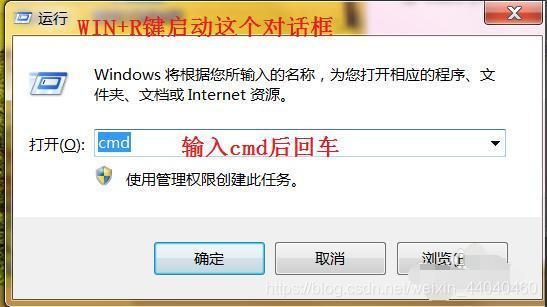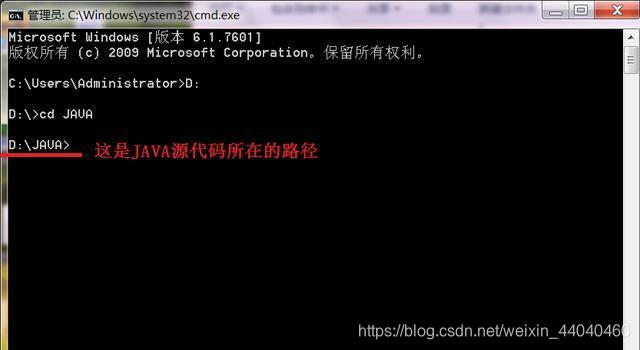Java菜鳥學習編寫第一個java程式HelloWorld
不管學哪門語言,第一個HelloWorld程式成功執行起來的時候,代表著你的學習已經跨進了一小步。做這個java實驗之前,讀者最少要在自己的電腦上安裝好JDK(包括配置好環境變數)。
第一:編寫並儲存程式碼。開啟記事本編寫如圖1所示程式碼,圖1程式碼為(注意輸入程式碼時輸入法一定切換到英文輸入狀態下):
public class HelloWorld {
/**
-
輸出一行字串“Hello World!”
-
@param args
*/
public static void main(String[] args) {
System.out.println(“Hello World!”);
}
}
在D盤建立一個JAVA資料夾用於儲存程式碼,儲存的時候一定要注意,如圖2所示,“儲存型別(T)”要選擇“所有檔案(.)”,“檔名(N)”一定要為 HelloWorld.java 。如圖3所示,儲存後到D:JAVA下檢查下檔名是否正確,HelloWorld.java.txt,HelloWorld.txt都是錯誤的檔名。JAVA程式程式碼字尾為.java,檔名常常要求保持和類名一致。JAVA語言是嚴格區分大小寫字母的,但是Windows的檔名卻不區分大小寫。

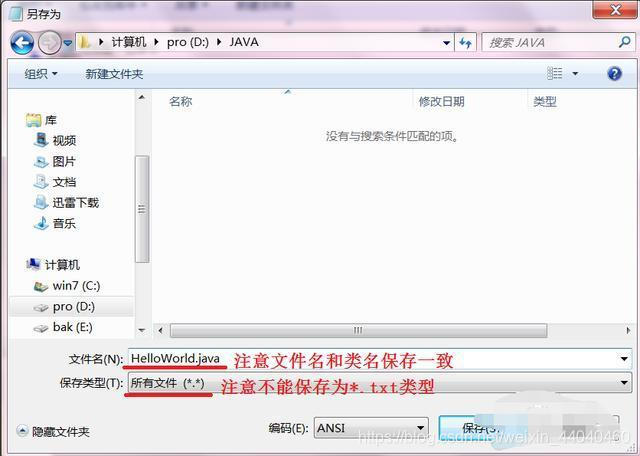
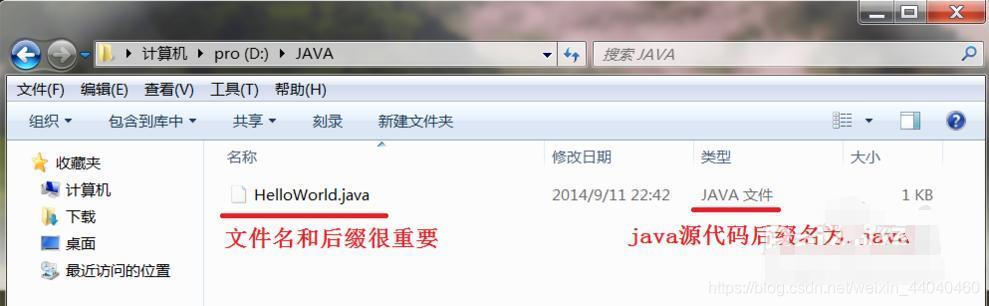
第二:啟動命令提示符並進入到D:JAVA資料夾。如圖1所示,按下WIN+R鍵啟動執行命令框,輸入cmd命令後回車,就可以啟動命令提示符視窗。然後在命令提示符視窗中輸入下面命令進入D:JAVA目錄:
D: <回車>
cd JAVA <回車>
第三:呼叫編譯指令javac把HelloWorld.java轉換為位元組碼檔案HelloWorld.class 。如下圖所示,執行指令:
javac HelloWorld.java <回車>
執行指令如果沒提示什麼資訊就是最好的資訊,這時檢查JAVA資料夾就會發現多了一個.class檔案,這就是位元組碼檔案了。如果提示錯誤資訊就要回過頭檢查了。首先檢查JDK環境變數是否配置好,然後檢查類名和檔名是否一致,再檢查程式碼是否有用正文輸入法輸入等等。
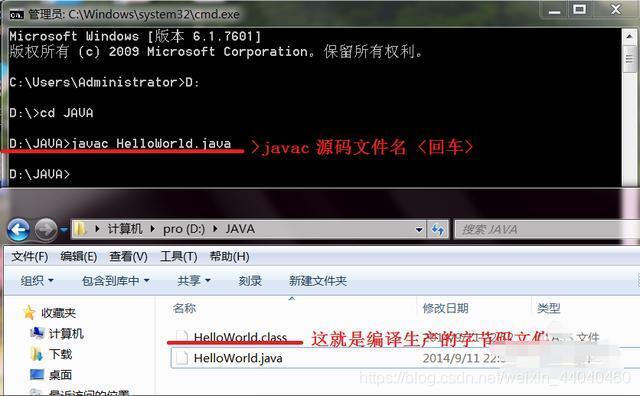
第四:執行程式。程式碼轉換為.class 檔案後就可以在JVM虛擬機器下運行了。在命令提示符敲入命令:
java HelloWorld <回車>
如圖所示,回車後列印輸出:
HelloWorld!
注意,這時實際上是執行HelloWorld.class,但是命令中並不用加字尾名。

第五:分析第三步的偽編譯原理。如圖所示,.java字尾的是原始碼,一個或者多個原始碼要經過java編譯器生產.class字尾的位元組碼。位元組碼是和平臺無關的,和C語言編譯生成平臺相關的機器碼是不一樣的。機器碼可以只能在對應的平臺執行,位元組碼執行是平臺無關的但是必須有直譯器。
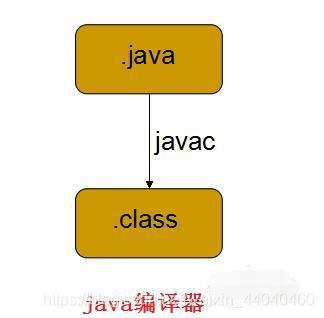
第六:分析第四部JAVA程式的執行過程。圖為.class檔案被讀取後進行解釋為平臺相關機器碼執行的過程。和編譯型語言(比如C)程式最大的不同是JAVA程式經過直譯器轉換為和平臺相關的機器碼才可執行,可見這個過程在執行過程中動態解釋,而編譯型語言(比如C)是在執行之前就編譯成了和平臺相關的機器碼了。這也是JAVA語言可以“一次(偽)編譯,到處執行”的重要原因。
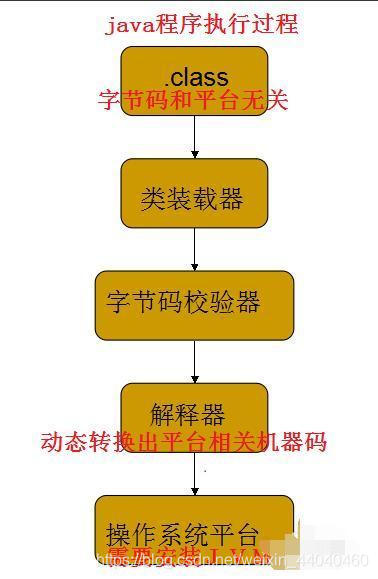
這邊有一些java入門的學習內容,分享給到大家,,,

歡迎關注程式胖,視覺化學習java,每天更新,讓Java學習更加簡單。
宣告:本文內容來源於網路,如有侵權請聯絡刪除